
editor php Yuzai membawakan anda panduan tentang cara menggunakan pemacu kilat USB untuk memasang semula sistem desktop Dell. Sebelum menggunakan pemacu kilat USB untuk memasang semula sistem, kami perlu memastikan pemacu kilat USB dan tetapan desktop adalah betul. Seterusnya, kami akan memperkenalkan anda secara terperinci cara membuat pemacu kilat USB boot dan menetapkan pilihan permulaan komputer desktop anda untuk membantu anda berjaya menyelesaikan proses pemasangan semula sistem. Sama ada anda ingin menaik taraf versi sistem atau menyelesaikan masalah ranap sistem, panduan ini boleh memberi anda penyelesaian yang berkesan. Mari lihat!
Tutorial terperinci untuk memasang semula sistem komputer:
Cari dan muat turun versi pemasangan tiga langkah Xiaobai perisian dalam penyemak imbas, buka perisian, pilih versi sistem, dan klik Pasang Semula Sekarang. Sila matikan perisian anti-virus terlebih dahulu.
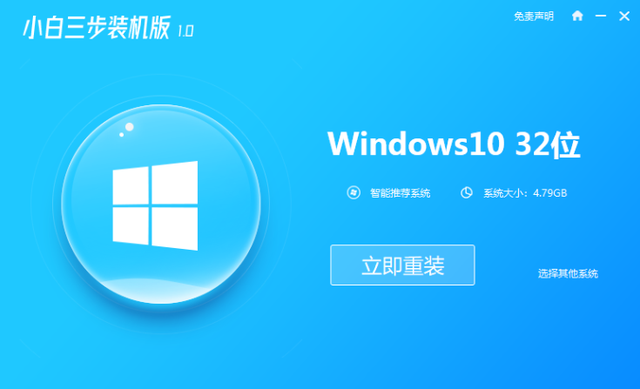
2 Tunggu Xiaobai memuat turun dan menggunakan fail sistem, dan mulakan semula komputer selepas penggunaan selesai.
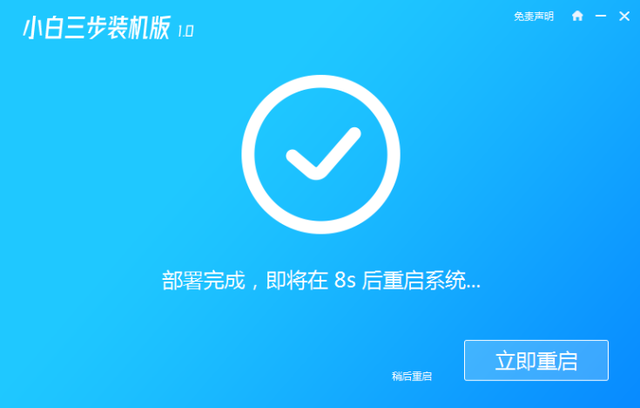
3. Selepas memulakan semula, pilih yang kedua untuk memasuki sistem PE.
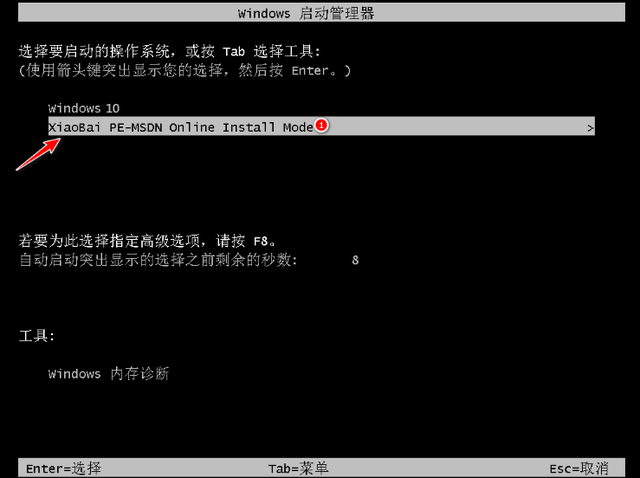
4. Alat pemasangan Xiaobai muncul untuk membantu kami memasang sistem Kami tidak memerlukan sebarang operasi selepas pemasangan selesai, klik untuk memulakan semula dengan segera.
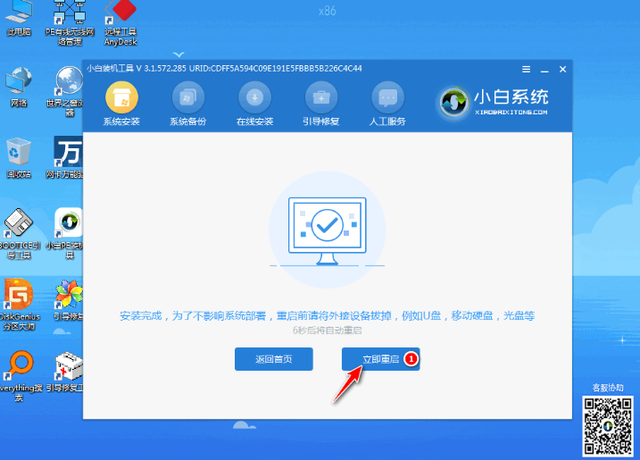
5 Selepas restart selesai, memasuki desktop bermakna sistem telah dipasang.
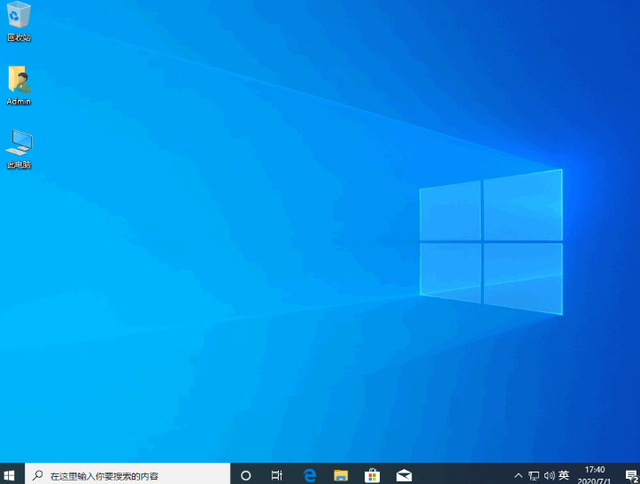
Atas ialah kandungan terperinci Bagaimana untuk memasang semula sistem pada desktop Dell menggunakan cakera USB. Untuk maklumat lanjut, sila ikut artikel berkaitan lain di laman web China PHP!




